WordPress 的 Avada 主题是 ThemeForest 上最受欢迎的主题。这是一个功能强大且易于使用的主题。其中包含的功能之一是 Fusion Builder。这使得构建页面非常容易。通过一些练习,您可以轻松构建和自定义网页,而无需了解任何 HTML 或 CSS。但是,在某些情况下,我们需要通过 Avada Fusion Builder 提供的内置工具不方便地将数据添加到现有页面。例如,使用 Avada 的 Fusion Builder,我们可以轻松地将表格添加到任何网页。但是,添加的表格只包含一行数据。在本教程中,我们将学习如何向表中添加更多行数据。
使用 Avada Fusion Builder 添加表格,介绍Fusion Builder的基本功能:
-
首先,转到您要编辑的页面(页面 > 所有页面)。
-
然后,点击你想添加新表格的+元素按钮。
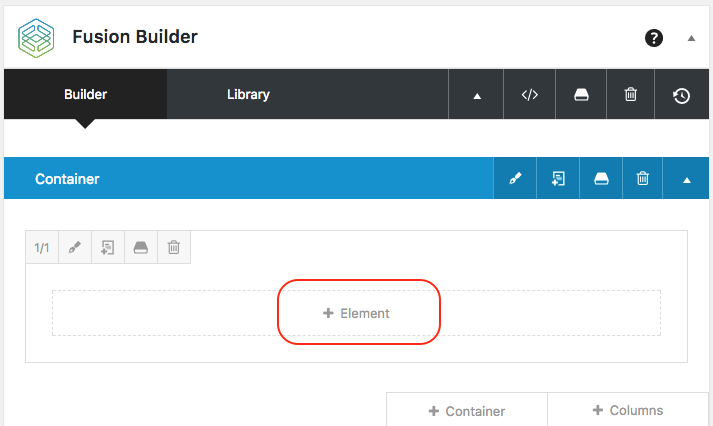
-
选择表格按钮添加一个新表格。
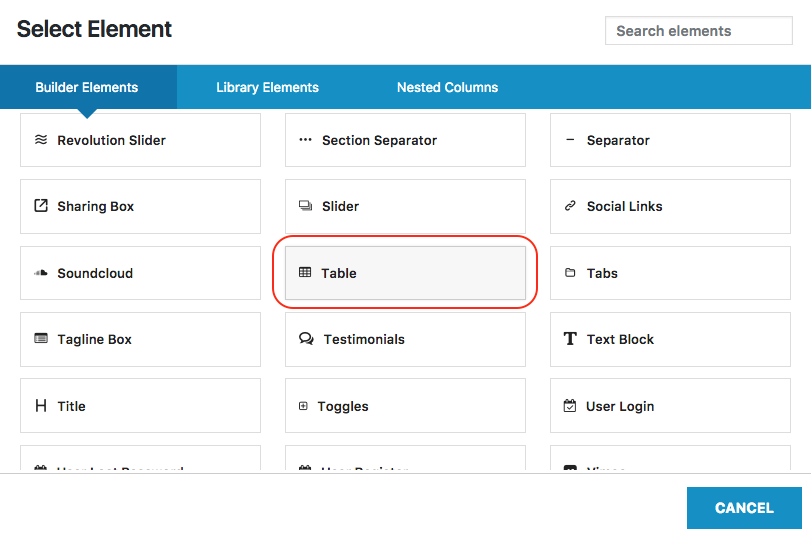
-
选择表格类型(即样式)和列数 ,然后单击保存。

编辑表格
-
将鼠标悬停在表格元素上。
-
选择表格的编辑图标。
-
选择编辑器中的文本选项卡。
-
提示:让我们备份现有的代码。突出显示文本区域中的所有文本,复制它。 将代码粘贴到单独的文件中,最好是记事本(windows)或文本编辑器(Mac)。
-
突出显示和复制表格行。
-
将新的表格行粘贴到适当的位置并更改信息。
-
保存 HTML,然后更新页面并刷新网页以查看您的更改。
不要忘记更新页面!
-
单击 Fusion Builder 按钮返回到 Fusion Builder 编辑器。

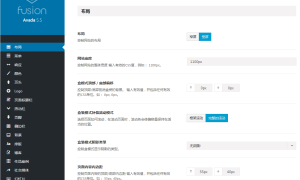
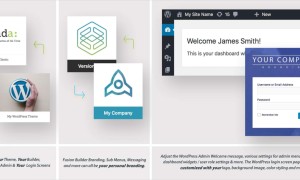
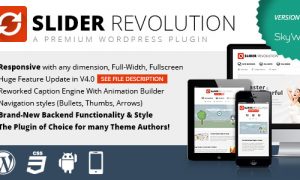
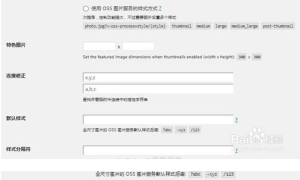
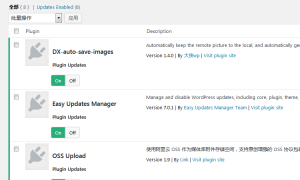
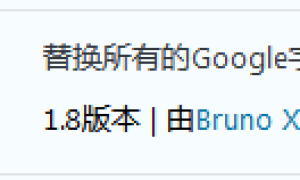
能留下你的联系方式吗